Naprave HP so zasluženo med najbolj priljubljenimi večnamenskimi napravami. In to ni presenetljivo, saj delujejo skoraj tiho, so precej enostavni za uporabo in zelo kompaktni.
napaka hp skenerja
Za domačo uporabo ali majhne pisarne so najbolj idealna možnost. Vendar se lahko, tako kot vsaka naprava, tudi naprave HP pokvarijo. Njihovo popravilo ne zahteva veliko časa in denarja. Na internetu je veliko videoposnetkov o tem, kako odpraviti glavne težave s to napravo. Deli zanje se na trgu prodajajo v velikih količinah.

Napaka optičnega bralnika HP 22, 51.10, e8, 79, kako jo popraviti.
Najbolj ranljiv del teh večnamenskih naprav je njihov skener. Če se pojavijo težave z njegovo uporabo, lahko naprava opravlja funkcijo tiskalnika, vendar optičnega bralnika ni težko popraviti, glavna stvar je poznati kodo (številko) napake.
Izkušnje kažejo, da je najpogostejša okvara skenerja 12. HP laserjet m1005 mfp jo prikaže na zaslonu v primerih, ko je moteno normalno delovanje zobniških nosilcev. Drugi razlogi so lahko:
Napaka oblikovalnika;
Okvara motorja;
Okvara zanke;
Prekinjena linija skeniranja.
Toda kako popraviti napravo v tem primeru? Ugotoviti, kaj točno se je zgodilo, in ustrezno popraviti napravo je mogoče le z razstavljanjem optičnega bralnika. Če želite to narediti, morate odstraniti ploščo in steklo. Najprej morate pregledati zobnike in jermenice. Morali bi se precej tesno prilegati. Če želite preveriti uporabnost elementov (naj bo to motor, merilnik, kabel ali kaj drugega), jih morate zamenjati.
Video pregled: Odpravljanje napak in zamrznitev skenerja v večnamenskih napravah HP LJ 1522, HP LJ 2727
Razlog za slabo delovanje naprave je lahko povsem preprost. Torej, če je na primer napaka e1 prikazana na hp, to pomeni, da ni papirja, če je e2, potem so vrata morda odprta. Napaka e3 pomeni, da je kartuša nameščena nepravilno ali manjka. Naprava hp m1132 natančno zazna, kdaj papirja ni mogoče pobrati (na primer, ko je papir upognjen) in kdaj je pomnilnik naprave poln. Takšne težave je mogoče rešiti zelo hitro: ponastavitev vseh nastavitev, ponovna namestitev kartuše, previdno vstavljanje papirja.
Pokaži več
Bolj zapletena rešitev bo zahtevala okvaro skenerja 22 51.10, e8, 79. Njihovo popravilo je odvisno od vzroka. Torej se napaka 22 pojavi, ko je na steklu prevelik pritisk. V tem primeru je treba napravo izklopiti, nato pa kabel izključiti iz napajanja. Po minuti lahko vklopite hp 1132. Napaka e8 pomeni, da se linija CIS ne more vrniti na svoje mesto. Drugih znakov okvare večnamenske naprave ni. V tem primeru strokovnjaki priporočajo odstranitev stekla, na sredino postavite CIS ravnilo in namažite zobnike in vodila. Težavo je treba rešiti.
Video posnetek: NAPAKA HP M1132 MFP E8.
Včasih pride do napak, ki niso povezane z delovanjem MFP, ampak s samim računalnikom. Primer je hp napaka 601 na prenosniku. Do tega pride, če obstaja razlika med dejansko kapaciteto baterije in kapaciteto, ki jo predvideva proizvajalec. To se zgodi, ko se baterija izprazni in nima nobene zveze s skenerjem.
Video navodila: Odpravljanje napake 49 ali 79 na tiskalnikih HP prek strežnika.
Napaka optičnega bralnika hp 22, 51.10, e8, 79. Napaka hp 1132 e8, kako popraviti, video. Ponastavitev skenerja 12 hp laserjet m1005 mfp, hp 601. Na prenosnem računalniku napaka e3 hp m1132 rešitev, kako jo popraviti.
Ocene HP LaserJet Pro M1212nf MFP RU
Resnične ocene o hp laserjet pro m1212nf mfp ru podjetja Sidex. Vse ocene lastnikov HP LaserJet Pro M1212nf MFP RU so bile predhodno preverjene.
Napišite oceno brez registracije22.12.2017
podatki skriti
OcenaPros: Priročen v parametrih (sedi na mizi in zavzame malo prostora, kar je zelo priročno). Načeloma hitro skenira.
Slabosti: Dolgo se nalaga, začel sem pogosto zatikati papir. In ne glede na to, kako sem nastavil zelo temen tisk pri kopiranju dokumentov, to je, da moram vsakič pred kopiranjem prilagoditi svetlost, kar ni zelo priročno. Ne tako dolgo nazaj se je pri kopiranju pojavil vzdolžni trak na celem listu papirja (tiska dobro, skenira tudi v redu), pri kopiranju pa so rekli, da je problem v steklu. Danes se je pojavila "napaka optičnega bralnika 22" in je med izklopom in vklopom izginila (ne vem, kako dolgo je trajalo).
Pregled: Za odmerjeno delo v majhni pisarni je ta tiskalnik primeren, primeren po velikosti in ne ustvarja veliko hrupa. Toda ko potrebujete vse čim hitreje ... ni veliko želenega.
22.12.2017
FADIN ALEKSEY
OcenaZa: Tiskalnik je delaven.
Proti: Vsi poznajo napako 22
Ocena: Kupljen 3 kosi za podjetje. Minili sta 2 leti in pogosto jih uporabljajo "Crooked Hands", ki so prisotni v določenih količinah v vseh podjetjih, in tiskalniki jim to odpuščajo, ker jih uporabljamo združljive kartuše Cactus 85A. ki so skoraj 3 x cenejši od originalnih, pa ni bilo problemov.
22.12.2017
podatki skriti
OcenaZa: Cena
Zanesljivost
Zmogljivost mrežnega skeniranja
Proti: Majhna prostornina kartuše
Povratne informacije: V podjetju uporabljamo 16 kosov.
Najhitrejši je opravil 351.929 odtisov.
Na nobenem od njih ni napak 22.
Iz prvih serij smo kupili vse naenkrat.
Mislil sem, da ne bodo živeli več kot tri leta.
Zaenkrat je let normalen.
22.12.2017
podatki skriti
OcenaPrednosti: 100 % MFP
22.12.2017
Ivanov Jurik
OcenaPrednosti: 100 % MFP
Proti: priložena demo kartuša
Ocena: Odličen MFP. Vse funkcije opravlja 100%. V uporabi je 1,5 leta in brez težav. Povezan preko IP. Sem zadovoljna, bom kupila še več takih za v pisarno.
22.12.2017
podatki skriti
Ocena
Pregled: Napaka optičnega bralnika 22 je moteča! HP, po svoji zaslugi, je zelo hitro dvakrat zamenjal večnamensko napravo (z uporabo kurirske službe pony-express), vendar je bila to tovarniška napaka in jo spremenite, ne spremenite - še vedno je napaka optičnega bralnika 22.
Kot je zapisal Sulick87, je zgornji pokrov z zgornjim avtomatskim podajalnikom težak, zaradi česar se voziček ne more premakniti. Naj dodam, da se ta napaka lahko pojavi tudi, ko je samo en kos papirja in ne samo potni list ali kaj težjega. Lahko poskusite tudi sami: če skenirate z odprtim pokrovom in s prstom rahlo pritisnete na plastični trak neposredno nad nosilcem, se bo ustavilo in pojavila se bo napaka optičnega bralnika 22.
22.12.2017
Malakhov Sergej
OcenaPrednosti: poceni, večnamensko
Proti: po montaži modificiraj z datoteko :)
Pregled: Napaka optičnega bralnika 22 je moteča! HP je po svoji zaslugi dvakrat zelo hitro zamenjal večnamensko napravo (z uporabo kurirske službe pony-express), vendar je bila to tovarniška napaka in jo spremenite, ne spremenite - še vedno je "Scanner Error 22".
Kot je zapisal Sulick87, je zgornji pokrov z zgornjim avtomatskim podajalnikom težak, zaradi česar se voziček ne more premakniti. Naj dodam, da se ta napaka lahko pojavi tudi, ko je samo en kos papirja in ne samo potni list ali kaj težjega. Lahko poskusite sami: če skenirate z odprtim pokrovom in s prstom rahlo pritisnete na plastični trak neposredno nad nosilcem, se bo ustavilo in pojavila se bo napaka optičnega bralnika 22.
Rešitev Sulicka87 je pravilna, vendar jo bom dodal.
1. Razstavimo pokrov z velikim kozarcem, pod katerim je voziček, tam je 8 samoreznih vijakov s težavnimi pokrovčki (zvezdice) - 4 na vrhu v vogalih, 2 na vrhu blizu tečajev pokrova - vi potrebujete dolg ozek izvijač, 2 od spodaj spredaj. http://s017.radikal.ru/i439/1310/c1/35a5b8ff4b61.jpg
2. Pokličemo pomočnika - pritisnil bo spodnji del pokrova na tiskalnik. In dvigneš zgornji del pokrova skupaj s steklom in avtomatskim podajalnikom, vendar ne veliko - kratka žica v zgornjem levem kotu te ne bo dvignila.
3. Kot je svetoval Sulick87, lahko kovanci razpadejo, če tiskalnik premaknete. Poleg tega vlaganje kovancev povzroči povišanje cene MFP :) Zato se je rodila enostavnejša rešitev - v to vdolbino vstavimo radirko in višino prilagodimo lokaciji. http://s018.radikal.ru/i526/1310/23/38c98fb13c33.jpg
Višina mora biti takšna, da se ob zategovanju vijakov plastika, ki se dotika vozička, dvigne. Zategnemo vijake. Zdaj skenira poljubno debelino z zaprtim pokrovom, ker ... ko je odklonjen, ne doseže vozička in se prosto premika.
http://s018.radikal.ru/i511/1310/35/13b35145f03e.jpg
22.12.2017
Starikov Mihail
Ocena
Proti: Zaenkrat je ena majhna - po ponovnem polnjenju kartuše se po vklopu prikaže "napaka potrošnega pomnilnika". Odstranjeno s klikom na OK.
22.12.2017 Ocena
Za: Kompakten, funkcionalen, izpolnjuje navedene zahteve.
Ocena: uporabljeno pri delu. Na dan se natisne 10-30 listov, skenira se 10 listov, faksi se sprejemajo brez težav, pošiljanje s stekla je včasih moteno, čeprav lahko pride do težav pri izbiranju po 9 in prisotnosti še štirih telefonov na številki. Za ta denar je naprava dobra. Danes sem pustil 2 telefona na liniji, faks je delal brez težav. Naučil sem se nove možnosti faksiranja kupa dokumentov naenkrat, v pladenj za faks položim 10 - 15 listov za faksiranje, zažene se predogled prek programa za pošiljanje faksov HP in samodejno se vse strani naložijo v faks in pošljejo. Ko je linija zasedena se pošiljanje ponavlja dokler ne pošlje :). Vse naredi sam. Razmišljam, da bi takoj poskusil pošiljati fakse iz računalnika, tj. brez tiskanja na papir. Dlje kot greš, več skritih možnosti odkriješ :). zadovoljna.
22.12.2017
podatki skriti
Ocena22.12.2017 Ocena
Za: Kompakten, poceni in zmore vse
Proti: Majhna pisarniška naprava
Pregled: V naši pisarni jih imamo 12. Združljive kartuše vzamemo za 800 rubljev, izkaže se poceni.
Sprva je bilo vse v redu, sčasoma pa se je pojavila napaka - pri skeniranju po omrežju začne zamrzniti. Po dolgih bitkah s HP-jevo podporo se je izkazalo, da je ta čudovita enota namenjena domu ali majhni pisarni, in ko se jih v omrežju pojavi več kot štiri, začnejo plesati z tamburino. Da bi razveselili ljubitelje mrežnega skeniranja, smo jih morali združiti v manjše skupine po oddelkih in jih prenesti v različna podomrežja. Ni zelo priročno, vendar ne usodno.
Za funkcijo faksa boste potrebovali analogni telefon.
22.12.2017 Ocena
22.12.2017 Ocena
Prednosti: večnamensko)))
Slabosti: Glede na svoje potrebe nisem našel nobenih pomanjkljivosti
Ocena: Kupil sem ga pred 2 leti. Ta enota je zadovoljila moje potrebe 90%. Z eno izjemo, še vedno nisem ugotovil, kako nastaviti funkcijo faksa. kot skener - delovalo je 100%. Kot fotokopirni stroj - 100%. Kot tiskalnik - 100%.
Motilo me je le to, da je polnjenje originalne kartuše zelo drago. Toda izhod iz težave je očiten: kupil sem neoriginalno kartušo)))))))
22.12.2017
podatki skriti
Ocena22.12.2017 Ocena
Prednosti: kompakten, poceni, vse je tam.
Proti: Oblikovne napake, treba je dodelati s pilo.
Pregled: napako optičnega bralnika 22 je enostavno rešiti.
Razlog: pri skeniranju debelih dokumentov, potnih listov, ko je zgornji pokrov zaprt, se plastika s steklom upogne, ker Zgornji pokrov z zgornjim podajalnikom je težek, zaradi česar se voziček ne more premakniti. in pojavi se napaka optičnega bralnika 22.
Rešitev: razstavimo pokrov z velikim steklom, pod katerim je voziček, je 8 vijakov, 4 v vogalih, 2 na tečajih pokrova, 2 na dnu spredaj. Sveženj kovancev katerega koli apoena postavimo bližje zobnikom vozička na mesto, kjer se ne premika (v vdolbino na levi na sredini). Zategnemo vijake. Zdaj skenira poljubno debelino z zaprtim pokrovom, ker ... ko je odklonjen, ne doseže koša in se prosto giblje.
22.12.2017 Ocena
Za: Kompakten, funkcionalen, izpolnjuje navedene zahteve.
Proti: Čeprav je ena majhna - po ponovnem polnjenju kartuše, po vklopu, prikaže napako potrošnega pomnilnika. Odstranjeno s klikom na OK.
Ocena: uporabljeno pri delu. Na dan se natisne 10-30 listov, skenira se 10 listov, faksi se sprejemajo brez težav, pošiljanje s stekla je včasih moteno, čeprav lahko pride do težav pri izbiranju po 9 in prisotnosti še štirih telefonov na številki. Za ta denar je naprava dobra.
22.12.2017 Ocena
Prednosti: Poceni in veselo, ima vse, kar potrebujete, deluje že eno leto, do zdaj ni bilo opaziti resnejših težav.
Proti: skeniranje prek WIA je super. Ničesar ni mogoče prilagoditi; izhodni posnetek je zelo bled. Preko TWAIN-a je stanje boljše, vendar z velikimi količinami računalnik spravlja v stupor. Tiska počasi. Težav ni bilo več opaziti.
Povratne informacije: Ko smo ugotovili programsko opremo za optični bralnik, je postalo lažje in bolje delati z njim. Razen domače programske opreme ni bilo mogoče doseči ustreznega skeniranja iz nobenega programa.
Kar se tiče bledega tiska, je to značilno za vse kartuše HP (večinoma majhne - 35A, 85A, 05A, 53A) in se že dolgo rešuje z uporabo kvalitetnega tonerja in zamenjavo polnilnega valja.
upd: Samodejni podajalnik je začel umirati (listi so se zatikali), zato sem ga poslal v popravilo, da bi zamenjali valje ADF. Tega ni mogoče šteti za pomanjkljivost, ker ... obremenitev je večkrat presegla normo.
22.12.2017 Ocena
Prednosti: izpisi, skeniranje, "dimenzije"
Ocena: Uporabljam ga že eno leto, kupil sem ga za domov, ne tiskam toliko, nisem ga še polnil...
Izbira je padla na MFP, ker je včasih treba pogosto kopirati dokumente ... in to je bil ta model, ker ima možnost povezovanja v omrežje ...
Povezal sem se preko routerja, nič kompliciranega... vse deluje stabilno... Tiskam dokumente iz tablice preko Wi-Fi-ja...
tiska in kopira normalno (nekateri se pritožujejo nad bledico, to je najverjetneje problem s kartušo), če nastavim kontrast na maksimum (pri kopiranju) kopija izpade "črna" (sploh se nič ne vidi)
Hitrost tiskanja in kopiranja ni kritična (doma se mi ne mudi), za pisarno pa je lahko počasna...
skeniranje brez prepoznavanja besedila (z lastno programsko opremo) je počasno in težavno ... no, spet je normalno za domačo uporabo ... z drugo programsko opremo bi moralo biti lažje ...
fax, (tukaj ne bom nič rekel) ko je bil domači telefon, sem ga poskušal nastaviti in poslati ... malo sem se poigral in opustil ...
Če potrebujete večnamensko napravo (omrežno) doma, potem je glede na razmerje med ceno in kakovostjo najboljša.
odhod v pisarno bo malo slab...
22.12.2017
podatki skriti
OcenaPrednosti: Deluje: natisi, skenira, kopira. Kaj še počne?
Proti: Za dom sem vzel konfiguracijo tiskalnik-prenosnik, zato nisem želel namestiti dostopne točke wifi, ampak uporabljati ad hoc način. Ampak z vdelano programsko opremo, ki jo je dobil ad hoc tiskalnik, ni delovalo, posodobil sem vdelano programsko opremo na najnovejšo - tam je ad hoc popolnoma izginil. Moral sem kupiti in nastaviti tudi wifi dostopno točko.
22.12.2017
podatki skriti
OcenaPrednosti: Uporabljam ga 1,5 leta, vse je super. 1. Med ponovnim polnjenjem ni treba drobiti kartuše, smodnika, bobna itd. zelo poceni za kartušo. Če imate seveda ukrivljene roke ali pomanjkanje samozavesti, lahko kupite kartušo za 2000 rubljev ali plačate 400-600 za polnjenje, osebno sem vse napolnil prvič brez težav in je vse ok! Poskušal sem uporabiti faks s plošče - ni mi bil všeč in nisem imel veliko časa, da bi se poglobil v to - povezal sem telefon in vse je brnelo.
Ocena: Za to ceno sem dobil vse, kar sem želel, če bi želel kaj bolj sofisticiranega, bi bila cena drugačna. Za to ceno in ceno potrošnega materiala je to odlična naprava.
22.12.2017 Ocena
Za: Poceni, RJ45, deluje s skenerjem preko omrežja, poceni potrošni material.
Proti: Kartuša, ki je vključena v kompletu, mi ni povsem jasna. Natisnil sem 417 strani in rekel, da je končano. V opisu preprosto nisem našel ničesar v zvezi z "demo" kartušo, kot se na primer dogaja v istih kombinatorjih Xeroxa.
Ne vem o nezmožnosti primera. Po moje je vse v redu.
Povratne informacije: Odnesli smo ga v pisarno, da bi zamenjali laser jet 1020, ki je deloval pravilno in brez težav približno 5 let. In natisnil je več kot ducat škatel papirja. Nakup je star šele teden dni. Prebral sem ocene (škoda, da ga nisem kupil) - zaskrbljujoči so. Počakaj in boš videl.
PS O faksiranju ne morem reči nič; za to uporabljamo posebno napravo.
22.12.2017
Romanova Marija
OcenaPrednosti: Za ta denar je po mojem mnenju odličen model. Dolgo sem izbirala, saj... Nisem želel odstraniti čipov iz kartuš in znova flashati tiskalnika, zato sem opustil Samsung in druge modele. Kartuša te naprave se ponovno napolni za 200-300 rubljev, prostornina je približno 1500 listov, kartuša ima čip, vendar je zgolj informativna - tj. ni ga treba odčipirati. Prav tako ni treba povleči same naprave kamor koli, da bi jo znova zagnali. Driverji so se hitro namestili - sem zadovoljen, pred tem sem imel tudi HP-ja (praktično neuničljiv tiskalnik) jedel sponke in delal, delal in delal.
Slabosti: - na videz krhek, vendar! pri prestavljanju MFP-ja na drugo mesto je pokrov nekako sam od sebe močno udaril nazaj in udaril ob mizo, tiskalnik je bil premaknjen na spodnjo polico.. udarec je bil precej močan, bil sem presenečen in zadovoljen, da je pokrov ne odpade, poči ali poči.. in sploh nisem opazil prask, tako da se je moje mnenje močno spremenilo v nasprotno - zaključek :)... mogoče je plastika res močna in je samo "vidna in vizualna krhkost"..
Ocena: Odličen model dobro skenira (če seveda pravilno konfigurirate program, če je original zbledel, ga morate samo barvno skenirati in nastaviti ločljivost na višjo ločljivost od privzete)
Tudi kopije so odlične, na sami MFP je nastavitev kontrasta slike, hočeš svetlejšo, hočeš temnejšo..
Tej napravi so priloženi vsi diski, MFP auto driver se je namestil sam brez diska, z diska namestil program za skeniranje, vse nameščeno in deluje brez težav.
Delavci v trgovini so mi dali tudi pet plusov za usb kabel, rekli so, da manjka v kompletu in ponudili odkup in ga dodali v komplet za 18 rubljev ... čeprav mi ga ni bilo treba vzeti - prišel je stari.
22.12.2017
podatki skriti
OcenaPrednosti: Spodobna naprava, kakovost HP. Ni visoka cena Kupil sem ga za 7300 z dostavo.
Malo sem se mučil z namestitvijo. S kablom USB, ki sem ga kupil, ni delovalo. Žica je bila oklopljena in je imela vgrajen feritni obroč. Kupil sem drugega, brez obročka, pritrdil kar je bilo v kompletu in vse je delovalo.
Proti: Ni priloženega kabla USB za povezavo z osebnim računalnikom. Kupil sem ga posebej, eden ni delal, drugi je deloval
Ocena: Odlična naprava - vse v enem. Kupujem že drugo za manjše pisarne. Prva naprava je delala že mesec in pol brez težav. Pri drugem je bila težava z žico, a sem hitro ugotovil kaj je narobe in je novo žico rešilo situacijo
Prednosti: - cena
- kartuša za ponovno polnjenje
- vgrajen tiskalni strežnik
- dobra hitrost tiskanja
-razmeroma tih pri tiskanju, tih v stanju pripravljenosti
-avtomatski podajalnik skenerja
- "gladki" gonilniki, presenečen sem bil, da sem v 2 minutah namestil in konfiguriral tiskanje in skeniranje prek wifi omrežja (z uporabo usmerjevalnika).
-popolna združljivost z MAC OS
Slabosti: - dizajn se zdi "šibak", plastika je tanka in šibka. Ko je del optičnega bralnika prepognjen nazaj, razkrije sklop plastičnih tečajev, ki je videti zelo nezanesljiv - zdi se, kot da ga boste enkrat udarili in je končano, optični bralnik ....
- pri tiskanju pusti na listu papirja dva stisnjena trakova, očitno stisnjena z valji. Morda ga bodo obdelali z drugim papirjem
-zmanjšana poraba kartuše, drži le 85 g tonerja
-Rad bi obojestransko tiskanje...
Povratne informacije: Dolgo sem se mučil z izbiro tiskalnika za majhno pisarno. Potreboval sem ga, da bi lahko tiskal iz dveh računalnikov brez žičnega omrežja, imel samodejni podajalnik optičnega bralnika, dvostransko tiskanje in kartuša za ponovno polnjenje. Dolgo sem gledal proti Canonom, vendar je kombinacija vseh zahtevanih parametrov prinesla znesek 15.000, hkrati pa ni bilo popolne podpore za delo po omrežju (samo tiskanje, brez skeniranja) in podpore za MacO. zagotovljeno.
Zaradi tega sem nekaterim zahtevam opustil (obojestransko tiskanje je izpadlo) in kupil enostavnejšo napravo. Takoj sem dobil visoko - ko sem zagnal usmerjevalnik DLink Dir320, ga preko RJ-45 povezal s tiskalnikom, namestil gonilnike za delo po omrežju ... vse je delovalo takoj in popolnoma. Brez plesa s tamburino, svetih obredov z guruji železarskih strani, razkritij prek Googla in drugih stvari, na katere sem se pripravljal, ko sem prebral kritike ljudi o nastavitvah omrežnih tiskalnikov ...
Bomo videli, kaj bo pokazala nadaljnja operacija, a zaenkrat solidna štirica poceni in prijaznemu Packardu, če bi bil “potolčen” in močnejši, bi brez pomisleka dal pet.
Občasno se pri skeniranju dokumentov s stekla na zaslonu prikaže: "Napaka optičnega bralnika 22." Če je naprava še vedno nova, jo je najbolje zamenjati pod garancijo. Takoj želim povedati, da se ta težava pojavlja na skoraj vseh napravah; to je posledica neuspešne zasnove optičnega bralnika in težkega samodejnega podajalnika.

Ob rahlem pritisku na steklo se nosilec optičnega bralnika ne more premakniti z mesta, zato pride do te napake. Na levi strani med obema steklima je majhen trak iz plastike, ki se upogne. Nosilec skenerja se kotali med njimi in se ob pritisku na steklo oprime te plastike. Ta napaka se lahko pojavi tudi pri optičnem branju enega lista, ne le pri debelih dokumentih in potnih listih.

Če se pojavi »Scanner Error 22«, jo je mogoče odpraviti s ponovnim zagonom naprave. Da pa se napaka ne pojavi več, je treba nekoliko izboljšati zasnovo.
Razstavimo enoto optičnega bralnika, in sicer odstranimo pokrov s steklom in samodejnim podajalnikom. Da ga odstranimo, moramo odviti osem samoreznih vijakov s pomočjo torx izvijača, takšnega, kot ga najdete pri Fix Price, štiri v vogalih optičnega bralnika, dva samorezna vijaka na tečajih pokrova in zadnja dva na spodnji sprednji del. Ko odstranimo pokrov, bomo na levi strani videli vdolbino, kjer so zobniki. V tej vdolbini je treba narediti nekakšno oporo, da se steklo in plastika pod pritiskom ne upogneta. Za to je primeren kup kovancev (na primer 10 kopeck), radirka ali katera koli druga plastika. A pozor, če pretiravate z višino nosilca, lahko steklo poči.
Sestavimo enoto optičnega bralnika, privijemo vse vijake in preverimo. Če ste vse naredili pravilno, mora optični bralnik skenirati dokumente katere koli debeline in ne ustvariti napake.
Zelo pogosto so se na novih napravah HP začele pojavljati težave s samodejnimi podajalniki dokumentov. Oglejmo si težavo okvare samodejnega podajalnika dokumentov na tiskalniku HP M127. V našem primeru, ko poskušamo narediti kopijo, list doseže sredino in naprava gre v napako. Videti je takole:
- Torej, da bi odpravili okvaro v samodejnem podajalniku dokumentov, je potrebno delno razstaviti MFP. Najprej morate odstraniti kartušo.

- Nato odvijte vijak, ki pritrjuje levo stran tiskalnika.

- Obrnite tiskalnik in dvignite zapahe.

- Odstranite stranski pokrov.

- Bodite pozorni na lokacijo zapahov.

- Odstranite konektor in odklopite kabel optičnega bralnika.

- Sedaj morate enoto optičnega bralnika odstraniti iz večnamenske naprave.

- Morda boste morali odstraniti zgornji pokrov samodejnega podajalnika dokumentov, da ugotovite, kje so žice poškodovane.


- Več fotografij enote optičnega bralnika z odstranjenim pokrovom samodejnega podajalnika dokumentov.


- Torej, tukaj je vzrok same okvare - obrabljena žica. Na tej napravi je počila samo ena žica.

Podobna težava se lahko pojavi pri večnamenski napravi HP LaserJet Pro 400. To je garancijski primer, vendar proizvajalec poskrbi, da naprava poteče v garancijskem roku in se pokvari nekaj časa po njegovem koncu.
Na opisanem tiskalniku je minil točno teden dni od konca garancije. Ali je garancija za vaš tiskalnik potekla, lahko preverite s serijsko številko na uradni HP-jevi spletni strani.
HP-jevi skenerji in večfunkcijske naprave (večnamenske naprave z vgrajenim skenerjem) so zelo zanesljiva oprema. Toda, kot velja za vsako elektroniko, tudi visokotehnološka oprema prej ali slej začne delovati nepravilno. Nato si bomo ogledali najpogostejše napake, ki se pojavijo pri poskusu skeniranja dokumentov z optičnim bralnikom ali večnamensko napravo.
Osnovne napake skeniranja
Optični bralnik, vgrajen v večnamensko napravo, ima večjo verjetnost, da bo odpovedal kot podobna samostojna oprema za skeniranje. Če pride do kakršnih koli težav s strojno ali programsko opremo, jih večnamenska naprava v večini primerov samostojno identificira in prikaže ustrezno sporočilo na informacijski plošči ali na zaslonu računalnika. Najpogosteje to sporočilo vsebuje samo kodo napake brez dodatnih informacij. Povedali vam bomo in razvozlali najpogostejše napake HP-jevih skenerjev.
Napaka skenerja 12 in 13
Te in vse naslednje napake se lahko prikažejo kot sporočilo - "Napaka optičnega bralnika XX" ali koda - "30.XX", kjer je "XX" niz številk.
Pojav napak 12 in 13 kaže na okvaro elektromotorja, ki je odgovoren za premikanje vozička za skeniranje. Napaka je lahko elektronske ali mehanske narave. V prvem primeru pomaga preprosto izklop večnamenske naprave za nekaj minut. Če to ne pomaga, bo treba stroj za tiskanje in skeniranje odnesti na servis, ker... Najverjetneje boste morali ponovno spajkati eno od elektronskih komponent ali celo zamenjati sam motor. V primeru mehanskih okvar (na primer fizične poškodbe gibljivih delov in mehanizmov) je rešitev enaka - popravilo.
Napaka optičnega bralnika 16
Napaka, ki kaže na odsotnost elektronskega stika med slikovnim senzorjem enote za optično branje in nadzorno ploščo MFP. Do takšne okvare lahko pride zaradi okvare samega senzorja in/ali fizične in mehanske poškodbe kablov, ki zagotavljajo izmenjavo podatkov med optičnim bralnikom in glavno ploščo. Če ponovni zagon večnamenske naprave ne pomaga, je oprema morda potrebna popravila ali vzdrževanja.

Napaka skenerja 17
Napaka, podobna 12 in 13, vendar se pojavi iz drugega razloga - ko se nosilec za skeniranje med premikanjem zagozdi zaradi ovire na njegovi poti. Tisti. nosilec sam in pogonski mehanizmi najverjetneje niso poškodovani, tuj predmet je prišel v notranjost skenerja ali eden od gibljivih kablov preprečuje premikanje vozička. V večini primerov je težavo mogoče rešiti tako, da razstavite optični bralnik in odstranite nepotrebne predmete in/ali na njihova mesta namestite kable in jih nato pritrdite.
Ta postopek je enostaven za izvedbo, če imate osnovne veščine razstavljanja in ponovnega sestavljanja elektronskih naprav. Če jih ni, je bolje poslati MFP v popravilo.
Napaka optičnega bralnika 22
Napaka se pojavi tudi pri težavah pri premikanju (prepočasi) nosilca za skeniranje, vendar ne kaže na prisotnost kakršnih koli okvar. To se zgodi predvsem zaradi velike fizične obremenitve stekla optičnega bralnika (na primer pri skeniranju težke knjige). Motnja se pojavi tudi zaradi fizičnega odmika stekla skenerja navzdol. Če se napaka pojavi tudi pri optičnem branju enega lista ali fotografije, bo modul za optično branje MFP morda zahteval popravilo ali vzdrževanje.
Napaka skenerja 5 in 23
Pojavijo se lahko zaradi več razlogov – ko je kalibracijski trak optičnega bralnika premaknjen/kontaminiran, poškodovan je gibljiv kabel za prenos podatkov, motnje v delovanju ali okvara motorja nosilca optičnega bralnika. Če kalibracijski trak, ki se nahaja na pokrovu optičnega bralnika, ni prirezan na stran in ni močno umazan, napake ni mogoče odpraviti brez popravila.

Napaka skenerja 79
Ta napaka kaže na okvaro v enoti optičnega bralnika. Najpogosteje se to zgodi zaradi izgorelosti ali zatemnitve žarnice za skeniranje. Napake se lahko pojavijo tudi, če je na površini same svetilke ali stekla optičnega bralnika močna kontaminacija. Če ponovni zagon večnamenske naprave in temeljito čiščenje stekla ne dajeta nobenega rezultata, ostane le še zamenjava žarnice za optično branje. Vsak model HP-jeve večnamenske naprave ni zasnovan tako, da vam omogoča ločeno zamenjavo žarnice. V takih primerih boste morali zamenjati celotno enoto za skeniranje.
Napake skenerja 100, 200 in 300
Pojav katere koli od teh napak je lahko povezan z okvarami strojne in programske opreme. V prvem primeru bo treba MFP odnesti v servisni center, ker je najverjetneje ena od pomembnih elektronskih ali mehanskih komponent stroja odpovedana. V primeru težav s programsko opremo, jih lahko poskusite odpraviti sami s posodobitvijo vdelane programske opreme, vgrajene v napravo. Za to:
- Pojdite na uradno spletno stran centra za podporo HP - https://support.hp.com.
- Sledite povezavi "Programska oprema in gonilniki".
- Vnesite podatke, ki jih zahteva spletno mesto, v iskalno vrstico "Vnesite serijsko številko, ime izdelka ali številko izdelka HP" (na primer HP LaserJet Pro 200 M251).
- Odpre se nova stran s seznamom vse razpoložljive programske opreme za izbrani model naprave.
- Na seznamu razpoložljive programske opreme poiščite in odprite razdelek »Firmware«.
- Prenesite najnovejšo različico pripomočka "Printer Firmware Update Utility", tako da kliknete gumb "Prenesi" poleg napisa.
- Namestite posodobitev v skladu z navodili na zaslonu, ki sledijo, ko zaženete preneseni program.
Če posodobitev vdelane programske opreme ne privede do želenega rezultata, lahko prenesete in namestite najnovejšo različico gonilnika MFP. Lahko jih najdete in prenesete po isti shemi. Sam gonilnik se nahaja v razdelku »Namestitveni komplet gonilnikov za programsko opremo naprave« na seznamu razpoložljive programske opreme.

Druge napake skeniranja
Če pride do težav pri optičnem branju ali večnamenski napravi, se lahko na zaslonu računalnika ali napravi prikažejo druge kode napak, odvisno od modela optičnega bralnika ali večnamenske naprave in različice njunih gonilnikov.
Napaka 41.x
Namesto "X" je lahko določeno število. Katera koli koda napake, ki ni »41.3«, kaže na prisotnost napak strojne opreme v modulu laserskega optičnega bralnika. Težave se lahko pojavijo s katero koli elektronsko-mehansko komponento tega modula, od kablov in laserske diode do nadzorne plošče laserskega skenerja. V vsakem primeru bodo potrebna popravila.
Napaka 51.x
Napaka, ki se pojavi tudi, ko pride do težave z modulom laserskega skenerja. Koda lahko vsebuje številko 1 ali 2 namesto kode "51.1" označuje napako pri določanju žarka laserske diode - bodisi ne sveti, bodisi senzor, ki določa dejstvo njegovega sijaja, ni uspel. Koda "51.2" označuje nedoločeno napako v modulu laserskega skenerja kot celoti. Če napake ni mogoče odpraviti z izklopom večnamenske naprave za nekaj minut, je edina rešitev popravilo.

Napaka 52.x
Tukaj so tri možnosti napake:
- Koda "52.1" je podobna "41.x", tj. označuje kumulativno napako v modulu laserskega skenerja.
- Napaka "52.2" se pojavi, ko se vrtenje motorja laserskega vozička upočasni. Razlog je predmet, ki pride v modul za skeniranje, močna kontaminacija gibljivih mehanizmov nosilca, velika obremenitev stekla optičnega bralnika ali njegov premik itd.
- Napaka "52.3" označuje popolno okvaro motorja laserskega vozička - bodisi je izgorel, bodisi ni napajan, bodisi je prišlo do fizične poškodbe pogonskih mehanizmov.
Odpravljanje napak "52.1" in "52.3" je nemogoče brez zamenjave elektronskih in mehanskih komponent skenerja. Napako "52.2" lahko poskusite odpraviti tako, da izvedete preventivno vzdrževanje modula laserskega skenerja.
Napaka 57.3 NAPAKA VENTILATORJA
Pojav te napake kaže na okvaro hladilnega ventilatorja laserskega skenerja. Hladilnik ne kaže znakov življenja ali pa se mu je hitrost vrtenja močno zmanjšala. V slednjem primeru se lahko ventilator še naprej počasi vrti, toda zaradi dejstva, da se je učinkovitost hlajenja laserskega skenerja zmanjšala, bo ta napaka prikazana na zaslonu. Rešitev je ali zamenjati hladilnik (če se sploh ne vrti), ali pa ga očistiti umazanije in nato namazati s strojnim oljem.
Napake pri povezovanju s skenerjem
Obstajajo številne napake, ki kažejo na pomanjkanje komunikacije med večnamensko napravo ali optičnim bralnikom in računalnikom. V večini primerov takšne napake ne spremljajo kode, ampak samo besedilna sporočila v obliki - "Napaka pri povezovanju s skenerjem", "Skener ni zaznan", "Skeniranje v računalnik trenutno ni na voljo" itd. Tukaj so najverjetnejši vzroki za takšne napake.

Napake strojne opreme
Najverjetneje je pokvaril kabel USB. Če zamenjava ne pomaga, so vrata USB na vašem računalniku ali napravi za tiskanje in skeniranje morda okvarjena. Za preverjanje vrat računalnika lahko uporabite katero koli drugo napravo USB. Preverjanje vrat USB večnamenske naprave/skenerja lahko izvedete tako, da jo povežete z drugim osebnim računalnikom. Preverite tudi razpoložljivost gonilnikov za vmesnik USB vašega računalnika.

Težave s programsko opremo
Napake, ki nastanejo zaradi napak v programski opremi, se običajno zlahka odpravijo s ponovno namestitvijo gonilnikov za optični bralnik ali večnamensko napravo. Težava je lahko tudi v nastavitvah operacijskega sistema. Pripomoček HP Print and Scan Doctor, ki ga lahko prenesete z uradnega HP-jevega spletnega mesta, lahko pomaga samodejno odpraviti številne težave s programsko opremo.
Delo s pripomočkom je izjemno preprosto. Ko ga zaženete, s seznama, ki se prikaže, samo izberite "problem" MFP ali optični bralnik in kliknite gumb za preizkus. Program bo samodejno zaznal in odpravil vse obstoječe težave s programsko opremo.